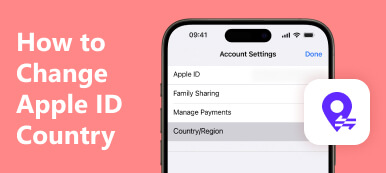"새로운 iPhone을 가지고 있고 iPhone 7에서 데이터를 전송했는데, 이제 새로운 iPhone에서 내 계정에 로그인해야 하는데, iPhone 7에서 내 Apple ID에서 로그아웃하는 방법은 무엇입니까?" 고유한 ID인 Apple ID를 사용하면 iCloud, App Store, Apple Music 등과 같은 Apple 제품 및 서비스에 액세스할 수 있습니다. 이 가이드에서는 Apple ID에서 안전하게 로그아웃하는 방법 iPhone, iPad 및 Mac에서.
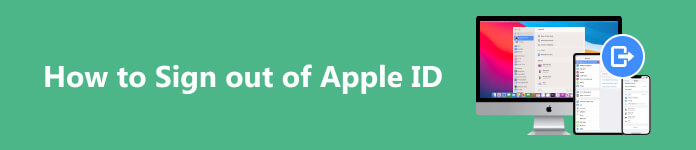
1부. 비밀번호로 Apple ID에서 로그아웃하는 방법
새 iPhone, iPad 또는 MacBook을 구입하면 Apple ID를 생성하고 해당 계정으로 기기를 활성화하라는 메시지가 표시됩니다. Apple 제품 사용을 중단하거나 새 계정으로 로그인해야 하는 경우 Apple ID에서 로그아웃해야 합니다.
iPhone/iPad에서 Apple ID에서 로그아웃하는 방법
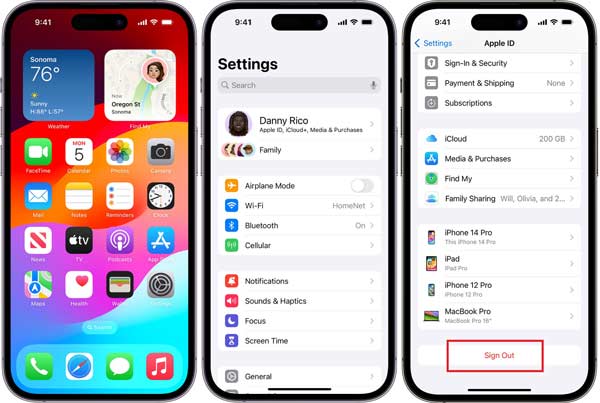
1단계 실행 설정 홈 화면에서 앱을 선택하고 이름을 탭하세요.
2단계 아래로 스크롤하여 다음을 누릅니다. 로그아웃 버튼을 눌러 iPhone 또는 iPad에서 Apple ID 로그아웃을 시작하세요.
3단계 메시지가 나타나면 Apple ID 비밀번호를 입력하고 끄기 나의 iPhone 찾기를 비활성화하려면 오른쪽 상단에서 나의 iPhone 찾기를 켜지 않은 경우 다음 단계로 건너뜁니다.
4단계 왼쪽 메뉴에서 사본 보관 iCloud 데이터를 다운로드하려는 경우. 그런 다음 로그아웃 옵션을 누르고 로그아웃 다시 경고합니다.
Mac에서 Apple ID에서 로그아웃하는 방법
1단계 로 이동 Apple 메뉴를 선택하고 시스템 환경 설정 or 환경 설정 macOS Ventura 이상에서.
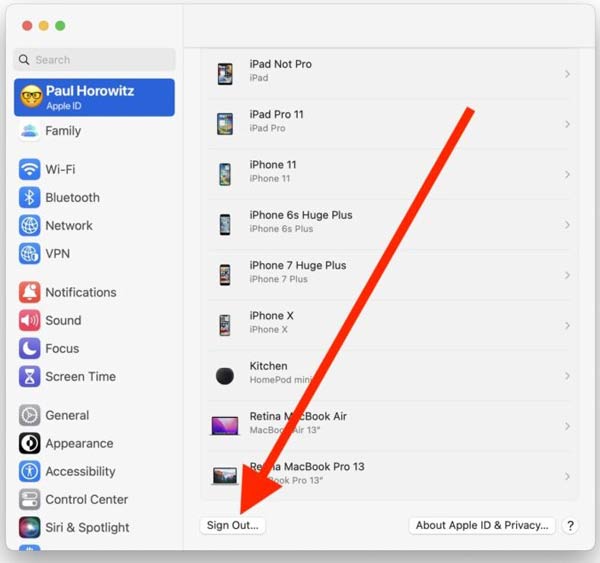
2단계 애플 ID 오른쪽 상단에 시스템 환경 설정 대화 상자로 이동하고 살펴보기 탭을 탭하세요. macOS Ventura에서는 왼쪽 상단에 있는 이름을 누릅니다.
3단계 그런 다음 로그아웃 버튼을 클릭하세요. 그런 다음 iCloud 데이터를 복사하고 다운로드할지 묻는 메시지가 표시됩니다. 원하는 데이터 유형을 선택하고 사본 보관 사본을 보관하려면 버튼을 누르세요. 그렇지 않은 경우 다음을 누르십시오. 취소.
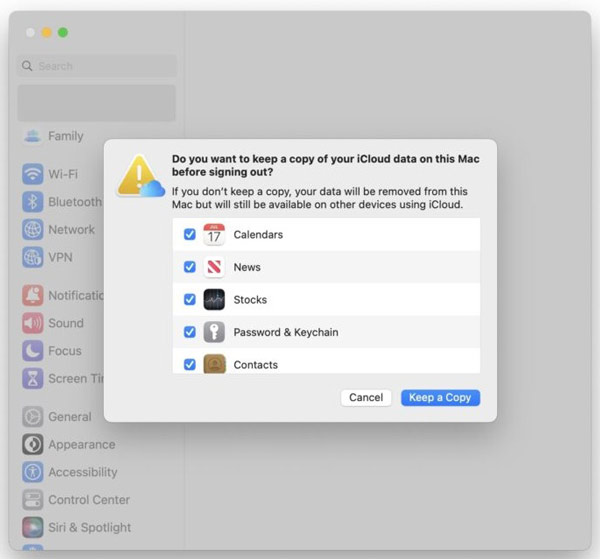
4단계 나의 Mac 찾기가 활성화된 경우 계속 진행하려면 Apple ID 비밀번호를 입력하라는 메시지가 표시됩니다.
5단계 마지막으로 Mac 암호를 입력하여 Mac에서 Apple ID 로그아웃을 완료하세요.
Apple Watch에서 Apple ID에서 로그아웃하는 방법
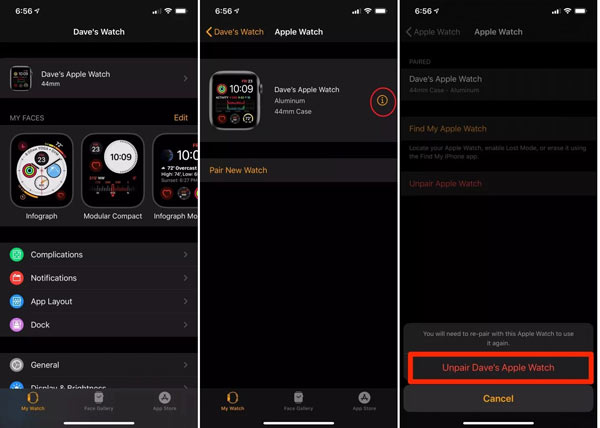
1단계 열기 Apple Watch 페어링된 iPhone의 앱.
2단계 로 이동 내 시계 하단에서 탭을 누르고 정보 시계에 아이콘이 표시됩니다.
3단계 탭 페어 워치 해제 하단의 버튼을 누르고 페어 워치 해제 조치를 확인하기 위해 다시 경고합니다.
주의 사항: Apple Watch에서 Apple ID에서 로그아웃하는 가장 쉬운 방법은 시계의 쌍으로 연결을 해제하는 것입니다. 또는 Apple Watch를 지워 작업을 완료할 수도 있습니다.
2부. 비밀번호 없이 Apple ID에서 로그아웃하는 방법
방법 1: 비밀번호를 재설정하여 비밀번호 없이 Apple ID에서 로그아웃하는 방법
Apple ID 비밀번호를 잊어버린 경우 Apple 공식 웹사이트에서 재설정할 수 있습니다. 그런 다음 새 비밀번호를 사용하여 기기의 Apple ID에서 로그아웃하세요. 이 방법을 사용하려면 Apple ID와 확인 방법이 필요합니다.
1단계 웹 브라우저에서 iforgot.apple.com을 방문하십시오.
2단계 Apple ID를 입력하고 문자를 입력한 후 계속 버튼을 눌러 계속 진행하십시오.
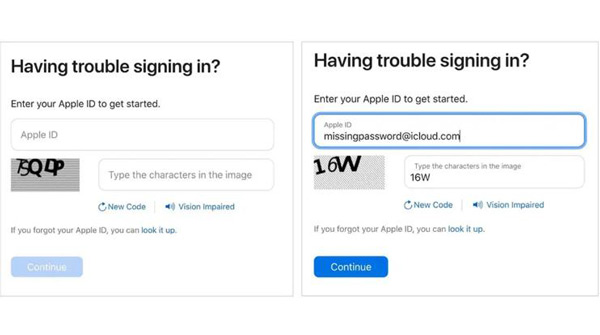
3단계 Apple ID와 연결된 전화번호를 입력하고 다음을 클릭하세요. 계속.
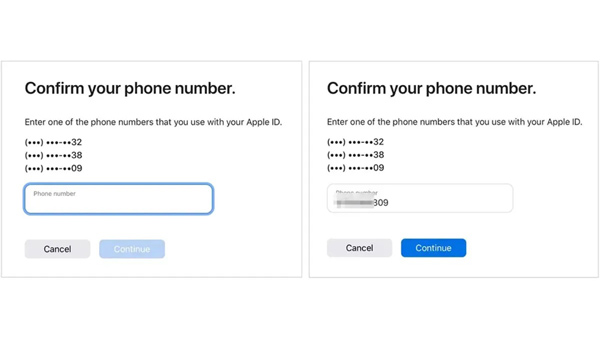
팁: 이중 인증이 켜져 있지 않은 경우 이메일 주소를 제공하거나 보안 질문에 답해야 합니다.
4단계 지침에 따라 받은 인증 코드를 입력하세요. 그러면 새 비밀번호 웹페이지가 표시됩니다. 새 비밀번호를 입력하고 다시 입력하세요.
5단계 그런 다음 새 비밀번호를 사용하여 iPhone, iPad 또는 MacBook의 Apple ID에서 로그아웃하세요.
방법 2: 비밀번호 없이 iPhone에서 Apple ID에서 로그아웃하는 궁극적인 방법
비밀번호 없이 iPhone에서 Apple ID에서 로그아웃할 수 있습니까? 예, 필요한 것은 바로 Apeaksoft iOS 잠금 해제. 아무런 제한 없이 iPhone 또는 iPad에서 기존 Apple ID를 제거하는 데 도움이 될 수 있습니다.

4,000,000+ 다운로드
비밀번호 없이 iPhone/iPad에서 Apple ID를 제거합니다.
기술이 필요하지 않으며 사용하기 쉽습니다.
도움이 되는 다양한 보너스 도구를 포함하세요 비밀번호나 얼굴 ID 없이 iPhone 잠금 해제, 스크린 타임 비밀번호를 복구하고 MDM 또는 iTunes 백업 비밀번호를 제거하십시오.
최신 버전의 iOS를 지원하세요.
비밀번호 없이 iPhone에서 Apple ID에서 로그아웃하는 방법
1단계 iPhone에 연결컴퓨터에 Apeaksoft Apple ID 제거 소프트웨어를 설치한 후 시작하고 Apple ID를 제거하십시오 방법. 그런 다음 Lightning 케이블을 사용하여 iPhone 또는 iPad를 동일한 컴퓨터에 연결합니다. 장치가 감지되면 스타트 버튼을 눌러 계속 진행하십시오.
 2단계 Apple ID에서 로그 아웃
2단계 Apple ID에서 로그 아웃이제 세 가지 상황에 직면할 수 있습니다.
나의 iPhone 찾기가 비활성화된 경우 소프트웨어가 즉시 작동하기 시작합니다.
나의 iPhone 찾기가 활성화되어 있고 iPhone이 iOS 11.3 이하를 실행 중인 경우 설정 기기의 앱에서 다음으로 이동하세요. 일반 > 다시 쓰기, 선택 모든 설정 재설정. 화면의 지시에 따라 프로세스를 완료하면 소프트웨어가 나머지 작업을 수행합니다.
나의 iPhone 찾기가 활성화되어 있고 iOS 11.4 이상을 사용하는 경우 이중 인증이 활성화되어 있는지 확인하십시오. 입력하다 0000 소프트웨어에서 확인하기 버튼을 클릭하고 iPhone 정보를 확인한 후 클릭하세요. 스타트 펌웨어를 다운로드하려면. 다음으로 입력 0000 를 클릭하고 자물쇠를 열다 버튼을 눌러 프로세스를 시작합니다.
완료되면 iPhone을 연결 해제하면 Apple ID가 로그아웃된 것을 확인할 수 있습니다.

3부. Apple ID 로그아웃 관련 FAQ
Apple ID에서 로그아웃하면 내 사진이 삭제되나요?
iPhone, iPad 또는 Mac의 Apple ID에서 로그아웃하면 iCloud 데이터 사본을 만들라는 메시지가 표시됩니다. 복사본을 만들지 않으면 iCloud에 저장된 사진이 삭제됩니다. 따라서 데이터 손실을 방지하려면 복사본을 만드는 것이 좋습니다.
Apple ID에서 로그아웃하면 어떻게 되나요?
Apple ID에서 로그아웃하면 iCloud에 백업된 파일은 클라우드 저장소에 남아 있지만 더 이상 기기에는 남아 있지 않습니다. Apple Music 및 기타 Apple 서비스를 사용할 수 없게 됩니다. 또한 App Store에서 새 앱을 다운로드할 수 없습니다.
Apple ID에서 로그아웃할 수 없는 이유는 무엇입니까?
제한 사항으로 인해 Apple ID 로그아웃 버튼을 사용할 수 없는 경우가 있습니다. 제한을 해제하지 않으면 Apple ID에서 로그아웃할 수 없습니다.
결론
이제 방법을 이해해야 합니다. Apple ID에서 로그아웃 iPhone, iPad, Apple Watch 또는 MacBook에서 비밀번호가 있거나 없는 경우. 비밀번호는 소유권을 확인하고 프로세스 중에 나의 찾기 기능을 잠금 해제하는 데 필수적인 방법입니다. 그럼에도 불구하고 Apeaksoft iOS Unlocker는 제한을 깨고 iOS 장치에서 직접 계정을 제거할 수 있습니다. 이 주제에 관해 다른 질문이 있는 경우 아래에 메시지를 남겨주세요.